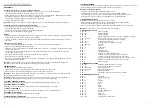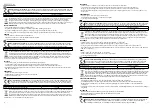36
37
|
|
GR - ΕΓΧΕΙΡΙΔΙΟ ΧΡΉΣΤΉ
ΕΓΚΑΤΑΣΤΑΣΗ
Σύζευξη μιας νέας συσκευής με το πληκτρολόγιο σε λειτουργία Bluetooth
• Σύρετε το διακόπτη ON / OFF που βρίσκεται στο κάτω μέρος του πληκτρολογίου στη θέση ON
• Ενεργοποιήστε το Bluetooth στη συσκευή που θέλετε να συζεύξετε με το πληκτρολόγιο
• Κρατήστε πατημένα τα πλήκτρα FN + BT1 | BT2 | BT3 για 5 δευτερόλεπτα για να εισέλθετε στη λειτουργία σύζευξης. Η λυχνία
LED θα αρχίσει να αναβοσβήνει γρήγορα
• Στη συνέχεια, μεταβείτε στις ρυθμίσεις Bluetooth της συσκευής σας και επιλέξτε από τη λίστα Thor 660
• Μετά την επιτυχή σύζευξη, η λυχνία LED στο πληκτρολόγιο θα σταματήσει να αναβοσβήνει
• Το πληκτρολόγιο είναι έτοιμο για χρήση
Προσοχή:
Το πληκτρολόγιο μπορεί να συζευχθεί με έως και 3 συσκευές που μπορούν να εναλάσσονται πατώντας τα πλήκτρα FN
+ BT1 | BT2 | BT3.
Σύνδεση του πληκτρολογίου με συσκευή που έχει προηγουμένως αντιστοιχιστεί
• Ενεργοποιήστε το Bluetooth στη συσκευή που έχει προηγουμένως συζευχθεί με το πληκτρολόγιο
• Ενεργοποιήστε ή αφυπνίστε το πληκτρολόγιο για να εξέλθει από την αδρανοποίηση
• Επιλέξτε την απαιτούμενη συσκευή πατώντας σύντομα τα πλήκτρα FN + BT1 | BT2 | BT3
• Το πληκτρολόγιο θα συνδεθεί αυτόματα με τη συσκευή
Σημείωση:
• Η συσκευή είναι εξοπλισμένη με έξυπνη τεχνολογία διαχείρισης ενέργειας. Όταν το πληκτρολόγιο εισέλθει σε κατάσταση
αδρανοποίησης (νάρκης), πατήστε οποιοδήποτε πλήκτρο για να αφυπνισθεί.
• Το πληκτρολόγιο διαθέτει διακόπτη ON / OFF για εξοικονόμηση ισχύος της μπαταρίας όταν δεν χρησιμοποιείται για μεγάλο
χρονικό διάστημα.
Ενσύρματη σύνδεση μέσω καλωδίου USB
• Σύρετε το διακόπτη ON / OFF που βρίσκεται στο κάτω μέρος του πληκτρολογίου στη θέση OFF
• Ενεργοποιήστε τον υπολογιστή ή μια άλλη συμβατή συσκευή
• Συνδέστε το καλώδιο σε μια ελεύθερη θύρα USB του υπολογιστή. Στην περίπτωση της πρώτης σύνδεσης, θα πρέπει να
περιμένετε περίπου 15 δευτερόλεπτα μέχρι να εγκατασταθούν πλήρως τα προγράμματα οδήγησης
• Το πληκτρολόγιο διαθέτει λογισμικό που σας επιτρέπει να ορίσετε προηγμένες λειτουργίες, τις οποίες πρέπει να κατεβάσετε
από την ιστοσελίδα μας www.genesis-zone.com
• Ανοίξτε το φάκελο εγκατάστασης και, στη συνέχεια, κάντε διπλό κλικ στο εικονίδιο setup.exe
• Ακολουθήστε τις οδηγίες για να εγκαταστήσετε το λογισμικό
• Όταν η εγκατάσταση ολοκληρωθεί με επιτυχία, το εικονίδιο του λογισμικού θα εμφανιστεί στη γραμμή εργασιών. Κάντε διπλό
κλικ στο εικονίδιο για να εμφανιστεί η διεπαφή με τις ρυθμίσεις
Προσοχή:
Το λογισμικό επικοινωνεί με το πληκτρολόγιο μόνο μέσω καλωδίου USB. Όλες οι καταχωρημένες ρυθμίσεις θα
αποθηκευτούν στη μνήμη του πληκτρολογίου ακόμη και μετά την αποσύνδεση του καλωδίου και τη μετάβαση στην ασύρματη
λειτουργία.
ΦΟΡΤΙΣΗ ΜΠΑΤΑΡΙΑΣ
• Συνδέστε στο πληκτρολόγιο το καλώδιο USB-C που περιλαμβάνεται στο σετ
• Συνδέστε τη θύρα USB στην κατάλληλη πηγή τροφοδοσίας (μέγ. ρεύμα εξόδου DC 5V 0.5A)
• Όταν η μπαταρία είναι πλήρως φορτισμένη, η λυχνία LED που βρίσκεται κάτω από το αριστερό Shift θα αλλάξει χρώμα σε
πράσινο.
Προσοχή:
Όταν η μπαταρία φτάσει σε χαμηλό επίπεδο φόρτισης, το πλήκτρο FN θα αρχίσει να αναβοσβήνει και το πληκτρολόγιο
θα εισέλθει στη λειτουργία εξοικονόμησης ενέργειας και θα απενεργοποιήσει τον οπίσθιο φωτισμό.
Προσοχή:
Η μπαταρία πρέπει να φορτίζεται κάθε 3 μήνες εάν το πληκτρολόγιο δεν χρησιμοποιείται για μεγάλο χρονικό διάστημα.
Η μακροχρόνια αποθήκευση με χαμηλό επίπεδο μπαταρίας ή η χρήση φορτιστών με ισχύ μεγαλύτερη από 5V 0.5A μπορεί να
προκαλέσει ζημιά στην μπαταρία.
1. ΑΛΛΑΓΗ ΤΗΣ ΛΕΙΤΟΥΡΓΙΑΣ ΤΩΝ ΠΛΗΚΤΡΩΝ ΜΕ ΤΑ ΒΕΛΗ
Πατήστε τα πλήκτρα Fn + W για εναλλαγή της λειτουργίας ανάμεσα στα πλήκτρα με τα βέλη και τα πλήκτρα λειτουργιών W, A, S, D.
2. ΑΛΛΑΓΗ ΛΕΙΤΟΥΡΓΙΑΣ ΟΠΙΣΘΙΟΥ ΦΩΤΙΣΜΟΥ
Πατήστε τα πλήκτρα FN + TAB για εναλλαγή ανάμεσα στις 19 λειτουργίες του οπίσθιου φωτισμού.
3. ΦΩΤΕΙΝΟΤΗΤΑ ΟΠΙΣΘΙΟΥ ΦΩΤΙΣΜΟΥ
Για να αλλάξετε τη φωτεινότητα του οπίσθιου φωτισμού, πατήστε το πλήκτρο Fn + U/I.
4. ΑΛΛΑΓΗ ΧΡΩΜΑΤΟΣ ΟΠΙΣΘΙΟΥ ΦΩΤΙΣΜΟΥ
Για να αλλάξετε το χρώμα του οπίσθιου φωτισμού, πατήστε τα πλήκτρα FN + δεξί CTRL.
5. ΤΑΧΥΤΗΤΑ ΕΦΕ ΟΠΙΣΘΙΟΥ ΦΩΤΙΣΜΟΥ
Για να αλλάξετε την ταχύτητα του εφέ οπίσθιου φωτισμού, πατήστε τα πλήκτρα FN + Right Shift.
6. ΛΕΙΤΟΥΡΓΙΑ ΧΡΗΣΤΗ
• Η λειτουργία χρήστη σάς επιτρέπει να παραμετροποιήσετε τον οπίσθιο φωτισμό για κάθε πλήκτρο.
• Για να επιλέξετε τη λειτουργία χρήστη, πατήστε σύντομα τα πλήκτρα FN + Z.
Ρύθμιση λειτουργίας χρήστη
• Επιλέξτε τη λειτουργία χρήστη πατώντας σύντομα τα πλήκτρα FN + Z
• Στη συνέχεια κρατήστε πατημένα τα πλήκτρα FN + Z για περίπου 5 δευτερόλεπτα ώστε να εισέλθετε στη λειτουργία εγγραφής
• Πατήστε το επιθυμητό πλήκτρο 1-8 φορές για να επιλέξετε ένα από τα οκτώ προκαθορισμένα χρώματα
• Πιέστε τα πλήκτρα FN + Z ώστε να εξέλθετε από τη λειτουργία εγγραφής και να αποθηκεύσετε τις ρυθμίσεις
7. AΣΤΡΑΠΙΑΙΑ ΕΓΓΡΑΦΗ ΜΑΚΡΟENΤΟΛΩΝ
Αυτή η λειτουργία σάς επιτρέπει να αντιστοιχίσετε μια μακροεντολή μόνο στο πλήκτρο Α.
• Κρατήστε πατημένο το πλήκτρο FN + Rec Macro για 5 δευτερόλεπτα για να εισέλθετε στη λειτουργία εγγραφής
• Πατήστε το συνδυασμό πλήκτρων που θέλετε να καταχωρίσετε
• Πατήστε σύντομα τα πλήκτρα FN + Rec Macro για να εξέλθετε από τη λειτουργία εγγραφής και να αποθηκεύσετε τις ρυθμίσεις
Προσοχή:
Οι ρυθμίσεις μακροεντολών μπορούν να διαγραφούν κρατώντας πατημένα τα πλήκτρα FN + Q.
I. ΣΥΝΤΟΜΕΥΣΕΙΣ ΠΛΗΚΤΡΟΛΟΓΙΟΥ
a.
FN + BT1
Συσκευή Bluetooth 1
b.
FN + BT2
Συσκευή Bluetooth 2
c.
FN + BT3
Συσκευή Bluetooth 3
d.
FN + W
Εναλλαγή λειτουργίας βελών και πλήκτρων W, A, S, D (Κρατήστε για 3 δευτερόλεπτα)
e.
FN + Rec Macro
Αστραπιαία εγγραφή μακροεντολής (διαθέσιμη μόνο για το πλήκτρο Α)
f.
FN + Q
Διαγραφή ρυθμίσεων μακροεντολής (κρατήστε για 5 δευτερόλεπτα)
g.
FN + F1-F12
Πλήκτρα λειτουργίας F1-F12
h.
FN + ESC
Επαναφορά εργοστασιακών ρυθμίσεων (κρατήστε το για 5 δευτερόλεπτα)
i.
FN + Backspace
Διαγραφή
j.
FN + O
Insert
k.
FN + P
Print screen
l.
FN + [
Scroll lock
m.
FN + ;
Μετάβαση στην αρχή
n.
FN + .
Μετάβαση στο τέλος
o.
FN + ‘ ‘‘
Μετάβαση στην αρχή
p.
FN + /
Μετάβαση στο τέλος
q.
FN + E
Μείωση φωτεινότητας οθόνης (διαθέσιμο μόνο για Mac)
r.
FN + R
Αύξηση φωτεινότητας οθόνης (διαθέσιμο μόνο για Mac)
s.
FN + T
Εναλλαγή μεταξύ ενεργών προγραμμάτων (διαθέσιμο μόνο για Mac)
t.
FN + Y
Εμφάνιση κατάστασης ενεργών προγραμμάτων (διαθέσιμο μόνο για Mac)
II. ΡΥΘΜΙΣΕΙΣ ΟΠΙΣΘΙΟΥ ΦΩΤΙΣΜΟΥ
a.
FN + TAB
Αλλαγή λειτουργίας οπίσθιου φωτισμού
b.
FN + U/I
Αλλαγή φωτεινότητας οπίσθιου φωτισμού
c.
FN + right CTRL
Αλλαγή χρώματος οπίσθιου φωτισμού
d.
FN + right Shift
Ταχύτητα εφέ οπίσθιου φωτισμού
e.
FN + Z
Λειτουργία χρήστη
f.
FN + \
Ενεργοποίηση / απενεργοποίηση οπίσθιου φωτισμού
III. ΠΛΗΚΤΡΑ ΠΟΛΥΜΕΣΩΝ
a.
FN + F
Προηγούμενο
b.
FN + G
Play/Pause
c.
FN + ,
Stop
d.
FN + H
Επόμενο
e.
FN + J
Υψηλή ένταση
f.
FN + K
Χαμηλή ένταξη
g.
FN + L
Σίγαση
h.
FN + X
i.
FN + C
Ο υπολογιστής
j.
FN + V
Φυλλομετρητής Διαδικτύου
k.
FN + B
Αριθμομηχανή
l.
FN + N
Αγαπημένα
m.
FN + M
Συσκευή αναπαραγωγής μέσων
n.
FN + Win
Κλείδωμα πλήκτρου Windows